
QL-580NQL-580N
QL-580N
QL-1060NQL-1060N
QL-1060N
Guida di Guida di
Guida di
installazione installazione
installazione
del softwaredel software
del software
Italiano
LB9158001
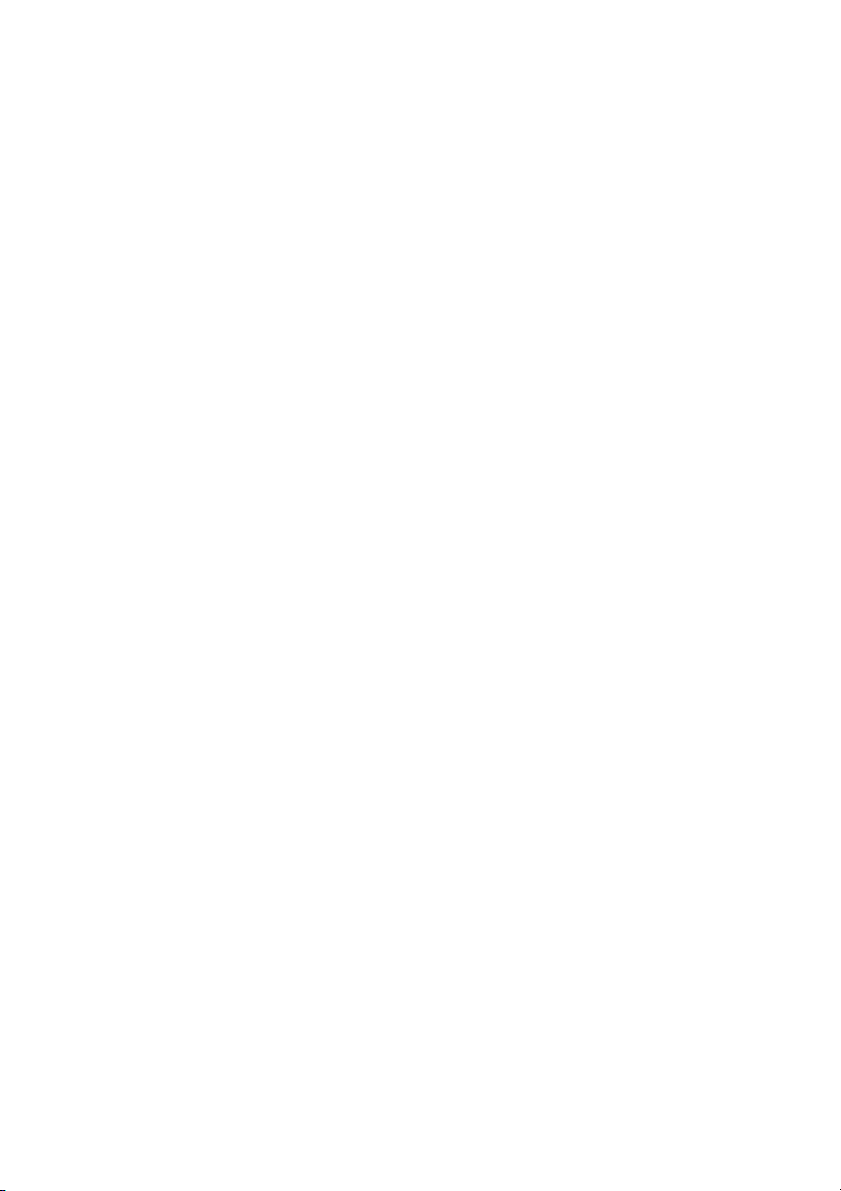
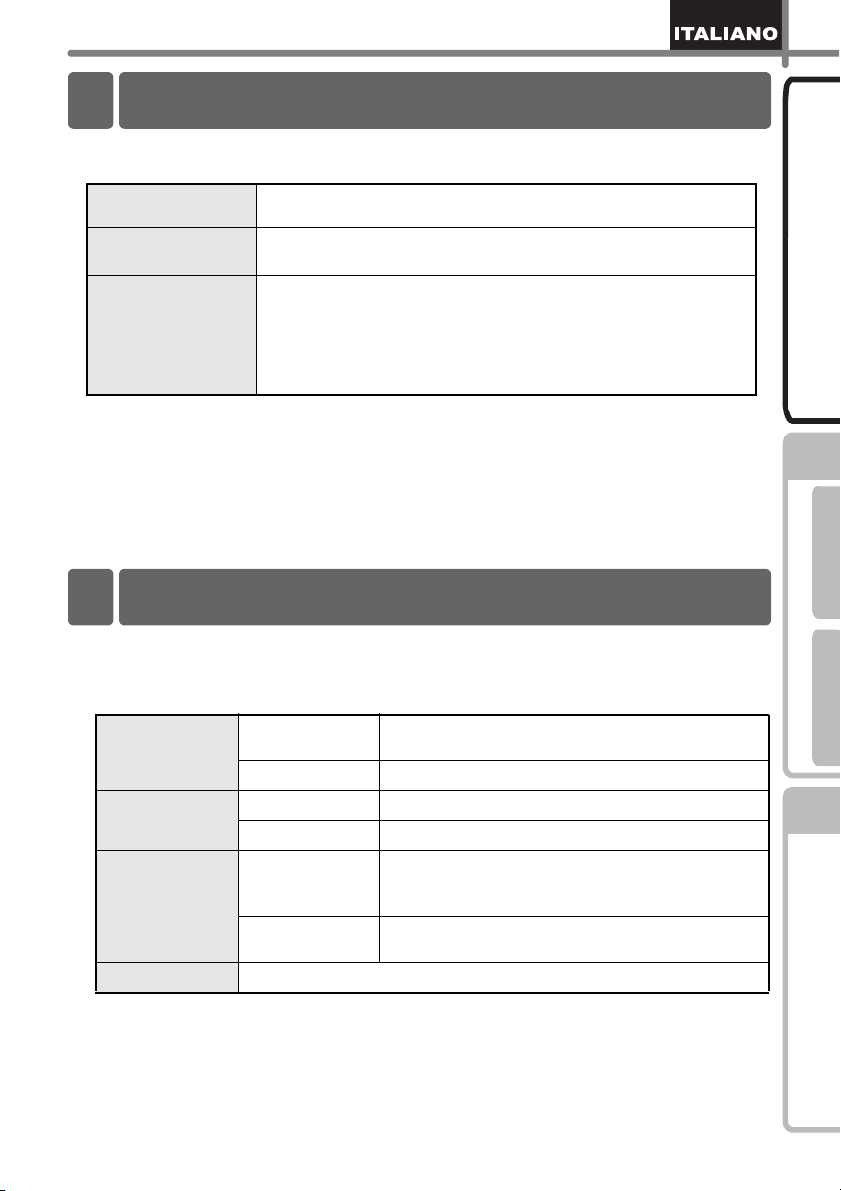
Introduzione
Introduzione
Caratteristiche
1
P-touch Editor
Driver della
stampante
Rubrica di P-touch
(solo Windows®)
Consente a tutti di creare con facilità un’ampia gamma di etichette
personalizzate in layout complessi, utilizzando font, modelli e clipart.
Consente di stampare etichette dalla stampante di etichette Brother
collegata quando si utilizza P-touch Editor sul PC.
La rubrica P-touch è un programma per la creazione di una rubrica basata
sul computer e la stampa di etichette software di formato predefinito. Con
questo software di facile uso è possibile creare rapidamente etichette di
indirizzi e badge con i nomi dei visitatori. Si possono importare anche i dati
di altre applicazioni (file CSV o dati dei contatti di Microsoft Outlook). È
disponibile una serie predefinita di stili di layout di etichette. Inoltre, gli
utenti possono creare layout personalizzati.
Precauzioni per i CD-ROM
• Non graffiare il CD-ROM.
• Non esporre il CD-ROM a temperature estremamente elevate o basse.
• Non mettere oggetti pesanti sul CD-ROM e non applicare forza al CD-ROM.
• Il software contenuto sul CD-ROM è destinato all’uso solo con questa stampante.
Esso può essere installato su più PC per l’uso in un ufficio, ecc.
• Non collegare il cavo USB al PC fino a quando il software non è stato installato
e non si viene invitati a collegarlo.
Requisiti di sistema
Ambiente operativo
Prima dell’installazione, controllare che la configurazione del sistema soddisfi i
seguenti requisiti.
Supporto
sistema
Disco rigido
Interfaccia
Altro Unità CD-ROM
*1 Il computer dovrebbe soddisfare le raccomandazioni Microsoft® per il sistema operativo.
*2 Spazio disponibile necessario quando si installa il software con tutte le opzioni.
*3 L’interfaccia RS-232C è necessaria per la stampa con i comandi ESC/P.
Windows
Macintosh
Windows
Macintosh
Windows
Macintosh
®*1
®
®*1
®
®*1
®
Windows® XP/Windows Vista®/Windows® 7/
Windows Server® 2003/2008/2008 R2
Mac OS® X 10.3.9-10.6
Spazio su disco di almeno 70 MB
Spazio su disco di almeno 100 MB
RS-232C*3,
Porta USB (specifica USB protocollo 1.1 o 2.0),
Ethernet 10/100 BASE-TX cablata
Porta USB (specifica USB protocollo 1.1 o 2.0),
Ethernet 10/100 BASE-TX cablata
*2
*2
IntroduzioneInstallazione del softwarePanoramica delle etichette
PUNTO
1
®
Per Windows
®
Per Macintosh
PUNTO
2
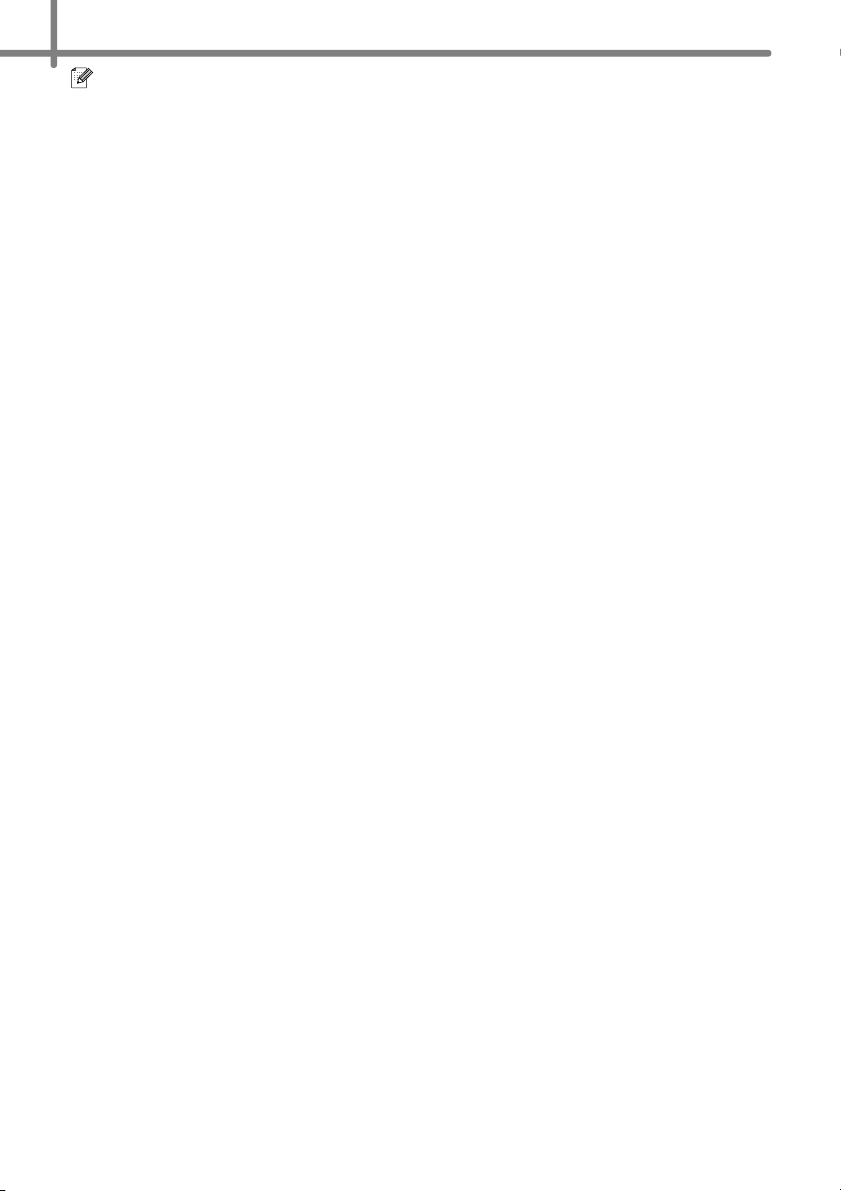
2
Microsoft, Windows Vista, Windows Server e Windows sono marchi registrati o marchi
•
di Microsoft Corp. negli Stati Uniti e/o in altri Paesi.
• Apple, Macintosh e Mac OS sono marchi di Apple Inc., registrati negli Stati Uniti e
in altri Paesi.
• I nomi di altri software o prodotti citati nel presente documento sono marchi di fabbrica
o marchi registrati delle rispettive aziende.
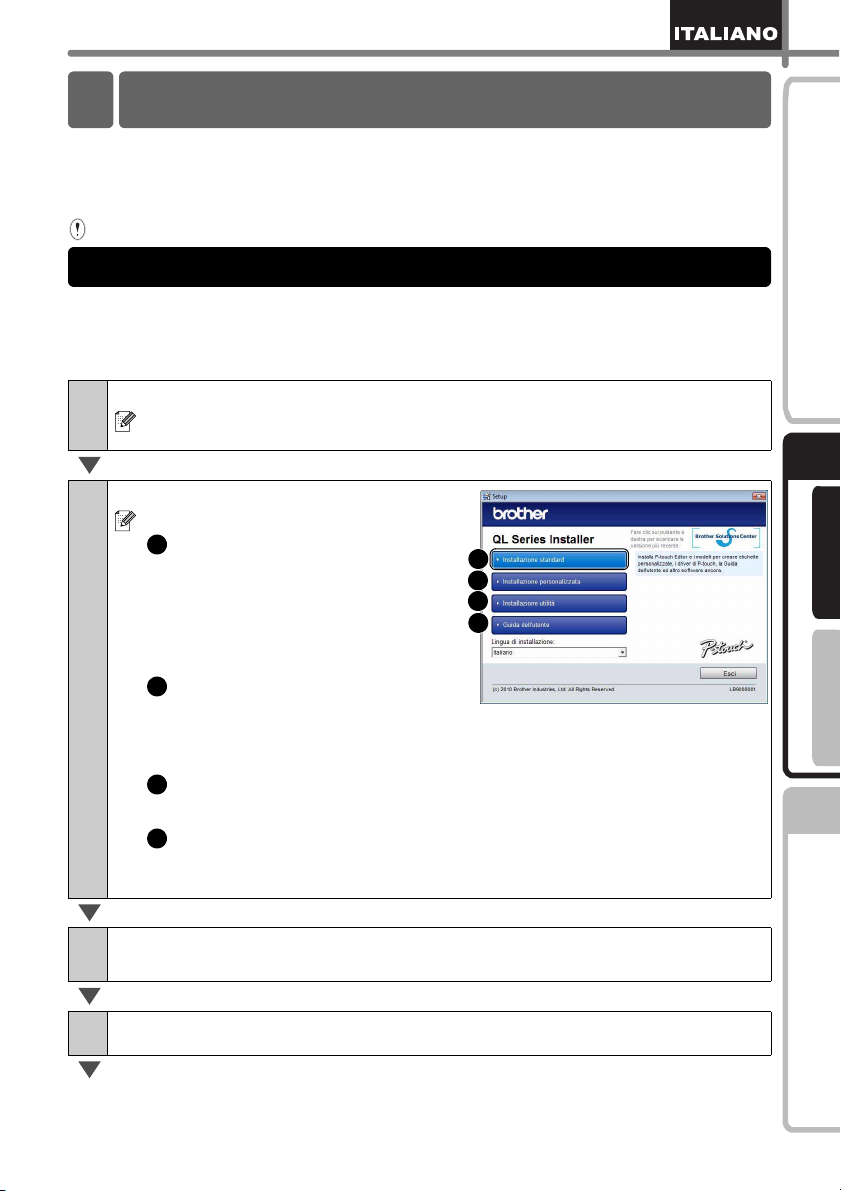
Installazione del software
1 Installazione del software
I nomi delle stampanti visualizzati nelle seguenti schermate possono variare rispetto a
quello della stampante a disposizione.
La procedura di installazione varia a seconda del sistema operativo del computer.
La procedura di installazione è soggetta a modifiche senza preavviso.
Non collegare la stampante al computer finché non indicato.
1. Microsoft® Windows
In questa sezione viene mostrato come installare P-touch Editor 5.0, P-touch
Address Book 1.1, il driver della stampante, la Guida software dell’utente (PDF) e la
Guida dell’utente in rete (PDF).
Di seguito è riportato l’esempio per Windows Vista
Avviare il computer e inserire il CD-ROM nell'apposita unità.
1
2
Se il programma non viene avviato automaticamente, aprire i file contenuti nel
CD-ROM e fare doppio clic su "Setup.exe".
Fare clic su "Installazione standard".
Elementi di installazione:
1
Installazione standard
P-touch Editor 5.0, P-touch
Address Book 1.1, il driver della
stampante, la Guida software
dell’utente (PDF) e la Guida
dell’utente in rete (PDF).
2
Installazione personalizzata
P-touch Editor 5.0, P-touch Address
Book 1.1, il driver della stampante, la Guida software dell’utente (PDF) e la
Guida dell’utente in rete (PDF) possono essere installati tutti separatamente.
3
Installazione utilità
BRAdmin Light.
4
Guida dell’utente
Guida software dell’utente (PDF), Guida dell’utente in rete (PDF)
e collegamento alla pagina di download per Adobe® Reader®.
®
®
.
1
2
3
4
3
IntroduzioneInstallazione del softwarePanoramica delle etichette
PUNTO
1
®
Per Windows
®
Per Macintosh
PUNTO
2
Leggere il contratto di licenza e fare clic su [Sì] se si accettano i
3
termini e le condizioni del contratto.
Attenersi alle istruzioni visualizzate sullo schermo.
4
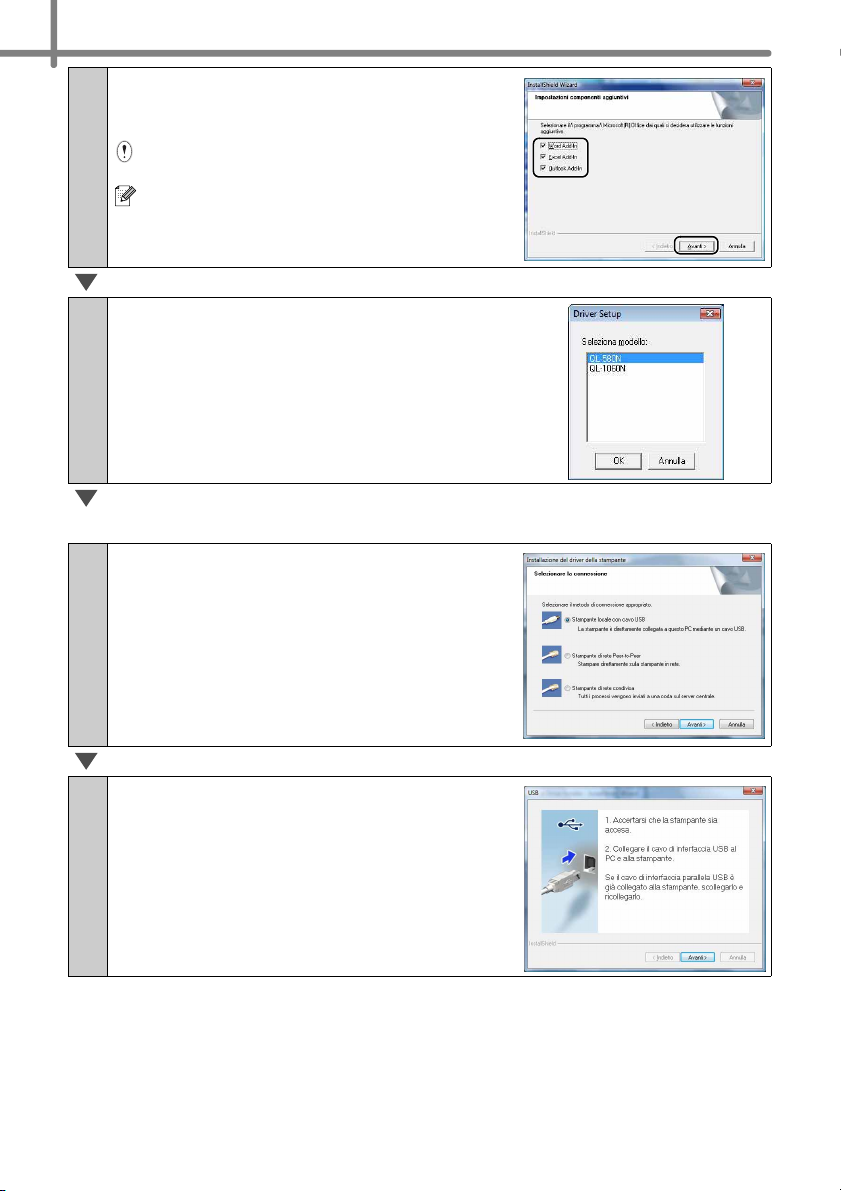
PASSAGGIO 1 Installazione del software
4
Applicare un segno di spunta nel riquadro
5
del componente aggiuntivo che si
desidera installare e fare clic su [Avanti].
Assicurarsi che tutte le applicazioni di
Microsoft
Per informazioni sul componente aggiuntivo,
vedere la "Guida software dell’utente" (file PDF).
Selezionare il modello desiderato, quindi
6
fare clic su [OK]. Seguire le istruzioni
®
Office siano chiuse.
visualizzate relative all’installazione del
driver.
Per gli utenti che utilizzano un cavo di interfaccia USB
7-1
Scegliere Stampante locale con cavo
USB e fare clic su [Avanti].
7-2
Attenersi alle istruzioni visualizzate sullo
schermo. Quando viene visualizzata
questa schermata, accendere
l’apparecchiatura. Collegare il cavo di
interfaccia USB al computer e quindi
all’apparecchiatura.
Andare al passaggio 8 a pagina 6.

Per gli utenti che utilizzano un cavo di rete
7-1
Scegliere Stampante di rete Peer-toPeer, quindi fare clic su [Avanti].
Verificare che la macchina sia collegata alla
rete mediante cavo LAN.
7-2
Scegliere Ricercare la rete per il dispositivo e scegliere da una lista
di dispositivi trovati (Scelta consigliata) oppure immettere l’indirizzo
IP o il nome nodo dell'apparecchio. Fare clic su [Avanti].
È possibile trovare l’indirizzo IP e il nome nodo della stampante stampando la
pagina delle impostazioni della stampante; per dettagli, fare riferimento alla
Guida dell’utente in rete (PDF).
7-3
Selezionare la stampante.
Andare al passaggio 8 a pagina 6.
Per gli utenti con stampanti di rete condivise
5
IntroduzioneInstallazione del softwarePanoramica delle etichette
PUNTO
1
®
Per Windows
7-1
Scegliere Stampante di rete condivisa,
quindi fare clic su [Avanti].
Verificare che la macchina sia collegata alla
rete mediante cavo LAN.
7-2
Selezionare la coda della stampante e fare clic su [OK].
Se non si conosce il percorso o il nome della stampante di rete, contattare
l’amministratore.
®
Per Macintosh
PUNTO
2

PASSAGGIO 1 Installazione del software
6
Fare clic su [Avanti].
8
• Se si sceglie "Si, visualizza la pagina." si accederà alla pagina della registrazione
utente in linea prima di completare l’installazione (scelta consigliata).
• Se si sceglie "No, non visualizzare la pagina.", si continuerà l’installazione.
Fare clic su [Fine].
9
Avviare il software.
10
• Fare clic su [Start] - [Tutti i programmi] - [Brother P-touch] - [P-touch Editor 5.0] per
avviare P-touch Editor.
• Fare clic su [Start] - [Tutti i programmi] - [Brother P-touch] - [P-touch Address Book 1.1]
per avviare P-touch Address Book.
Per informazioni sul software, vedere la Î "Guida software dell’utente" (PDF).
La Guida dell’utente (PDF) è accessibile facendo clic su [Start] - [Tutti i programmi] [Brother P-touch] - [Manuals] - [QL-Series-N] - [Guida software dell’utente].
Installazione dell’utilità di configurazione BRAdmin Light per Windows
BRAdmin Light è un’utilità per l’installazione iniziale di periferiche connesse alla rete
Brother. Consente la ricerca di prodotti Brother sulla rete, la visualizzazione dello stato e
la configurazione delle impostazioni di rete di base, ad esempio l’indirizzo IP.
Per ulteriori informazioni sull’utilità BRAdmin Light, visitare il sito Web all’indirizzo
http://solutions.brother.com
Di seguito è riportato l’esempio per Windows Vista
• Se è richiesta una gestione più avanzata della stampante, utilizzare la versione
dell’utilità Brother BRAdmin Professional disponibile per il download all’indirizzo
http://solutions.brother.com
• Se si utilizza un firewall personale (ad esempio Windows Firewall), BRAdmin Light
potrebbe non rilevare la periferica non configurata.
firewall personale e provare nuovamente BRAdmin Light. Riavviare il
firewall personale dopo l’impostazione delle informazioni sull’indi
®
.
In questo caso, disattivare il
rizzo.
Fare clic su "Installazione utilità".
1
Questa schermata è la stessa che viene
visualizzata quando si inserisce il CD-ROM.

Fare clic su "BRAdmin Light" e seguire le
2
istruzioni visualizzate sullo schermo.
Se Windows Firewall è attivato nel PC, verrà
visualizzato il messaggio "Aggiungere questa
applicazione all’elenco delle eccezioni?".
Controllare l’ambiente del PC e scegliere [Sì] o [No].
Impostazione dell’indirizzo IP, della subnet mask e del gateway
mediante BRAdmin Light
BRAdmin Light cercherà automaticamente
1
nuove periferiche.
Se alla rete è collegato un server DHCP/BOOTP/
RARP, non è necessario eseguire la seguente
operazione.
7
IntroduzioneInstallazione del softwarePanoramica delle etichette
PUNTO
1
®
Fare doppio clic sulla periferica non configurata.
2
3
La password predefinita è "access".
Selezionare STATICO in Metodo Boot.
Immettere l’indirizzo IP, la subnet mask e il
gateway, quindi fare clic su [OK].
Le informazioni sull’indirizzo verranno salvate nella stampante.
4
Per Windows
®
Per Macintosh
PUNTO
2

PASSAGGIO 1 Installazione del software
8
Installazione del software
Utilizzo della Guida di P-touch
®
Editor (per Windows
Avvio della Guida in linea di P-touch Editor
Di seguito è riportata la schermata di Windows Vista®. I modelli delle stampanti nelle
seguenti schermate potrebbero essere diversi dal modello della propria stampante.
Avvio dal pulsante Start ( )
Per avviare la Guida in linea di P-touch
Editor, fare clic sul pulsante Start ( ) sulla
barra delle applicazioni e scegliere [Tutti i
programmi]. Fare clic su [Brother P-touch]
e [P-touch Editor 5.0 Guida].
Avvio dalla finestra di dialogo Nuovo/Apri
Quando si avvia P-touch Editor 5.0 e viene
visualizzata la finestra di dialogo Nuovo/Apri,
fare clic su "Guida - Procedure"
Se si seleziona "Verifica aggiornamenti" nellla casella di
controllo visualizzata a destra, è possibile verificare se è
disponibile un aggiornamento per P-touch Editor dal sito Web.
.
)
Avvio da P-touch Editor
Fare clic sul menu Guida e scegliere Guida di P-touch Editor.
Modalità Professional
Avvio dalla modalità Snap
Fare clic con il pulsante destro del mouse e
scegliere la Guida di P-touch Editor.
Modalità Express

9
2. Mac OS
In questa sezione viene illustrato come installare P-touch Editor 5.0, i tipi di carattere, i
modelli di autocomposizione, le ClipArt e il driver della stampante. Dopo aver installato il
driver, verrà illustrato come configurarlo.
• Finché l’installazione del driver della stampante non è completata, non collegare la
macchina al Macintosh
o il cavo di interfaccia di rete dal Macintosh
• Quando si installa la stampante, accedere come amministratore.
Di seguito è riportato l’esempio per Mac OS
la stampante QL-XXX. Il simbolo "XXX" sostituisce il modello della stampante a
disposizione. I modelli delle stampanti visualizzati nelle seguenti schermate possono
variare rispetto a quello della stampante acquistata.
Avviare il Macintosh® e inserire il CD-ROM nell'apposita unità.
1
Fare doppio clic sull’icona "QL_Series" (CD-ROM).
Fare clic sulla cartella [Mac OS X] e fare doppio clic su
2
[QL-XXX Driver.pkg].
®
®
. Se è già stata collegata, estrarre il cavo di interfaccia USB
®
.
®
X 10.5.7. Nei seguenti punti, viene indicata
Seguire le istruzioni visualizzate.
Al termine dell’installazione e dopo
3
che è stata visualizzata la schermata
a destra, fare clic su [Chiudi].
L’installazione del driver della stampante
è completata.
A questo punto, installare P-touch Editor 5.0.
IntroduzioneInstallazione del softwarePanoramica delle etichette
PUNTO
1
®
Per Windows
®
Per Macintosh
Fare doppio clic su [P-touch Editor 5.0 Installer.mpkg] nella cartella
4
[Mac OS X].
Si avvia il programma di installazione di P-touch Editor 5.0. Seguire le istruzioni
visualizzate.
Al termine dell’installazione e quando
5
viene visualizzato il messaggio "Fai clic
su Riavvia per terminare l’installazione
del software", fare clic su [Riavvia].
Il Macintosh® viene riavviato.
L’installazione del software è completata.
PUNTO
2

PASSAGGIO 1 Installazione del software
10
Dopo avere riavviato il computer, collegare il cavo USB/LAN
6
all’apparecchiatura.
Rimuovere l’etichetta di protezione che copre la porta USB dell’apparecchiatura
e collegare il cavo USB.
Collegare il cavo USB/LAN alla porta USB/LAN del Macintosh®.
7
Premere il pulsante ON/OFF ( ) sull’apparecchiatura per accenderla.
Il collegamento dell’apparecchiatura al Macintosh® tramite un hub USB
potrebbe non funzionare correttamente. A questo punto collegare la macchina
direttamente alla porta USB del Macintosh
(Mac OS® X 10.3.9 - 10.4.x) Fare doppio clic sull’unità in cui è
8
installato Mac OS
®
X e fare clic sulle opzioni seguendo questo
®
.
ordine: [Applications] - [Utilities] - [Printer Setup Utility].
®
(Mac OS
X 10.5.x - 10.6) Fare clic sulle opzioni seguendo questo
ordine: menu Apple - [Preferenze di Systema] e fare clic su
"Stampanti e fax". Quindi fare clic su .
Per gli utenti che utilizzano un cavo di interfaccia USB
(Mac OS® X
9
selezionare USB nella parte superiore della
10.3.9) Fare clic su [Aggiungi] e
schermata.
Scegliere QL-XXX dall’elenco e fare
nuovamente clic su [Aggiungi] per
aggiungere la stampante a Printer Setup
Utility.
®
(Mac OS
X 10.4.x - 10.6) Fare clic su
[Aggiungi]/ .
Selezionare QL-XXX dall’elenco e fare clic
su [Aggiungi] per aggiungere la stampante a
Printer Setup Utility/Stampanti e fax.
Per Mac OS® X 10.4.x, fare clic su [Aggiungi] e aggiungere la stampante con il
collegamento BRPTUSB. In questo caso, viene visualizzata una finestra di
dialogo di errore quando si verifica un errore di stampa. Impostare il nome
appropriato della stampante.
Andare al passaggio 10.

Per gli utenti che utilizzano un cavo di rete (configurazione di
rete semplice)
9-1
Fare clic su [Aggiungi].
(Mac OS® X 10.3.9) Verificare che la
selezione visualizzata sia giusta.
®
(Mac OS
X 10.4.x - 10.6) Passare al punto
successivo.
9-2
Scegliere QL-XXX dall’elenco e fare nuovamente clic su [Aggiungi]
per aggiungere la stampante a Printer Setup Utility.
11
IntroduzioneInstallazione del softwarePanoramica delle etichette
(Mac OS® X 10.3.9) (Mac OS® X 10.4.x)
(Mac OS
®
X 10.5)
Andare al passaggio 10.
PUNTO
1
®
Per Windows
®
Per Macintosh
PUNTO
2

PASSAGGIO 1 Installazione del software
12
Per gli utenti che utilizzano un cavo di rete (configurazione di rete
manuale)
(Mac OS® X 10.3.9) Fare clic su [Aggiungi] e
9
scegliere IP Printing nella parte superiore
della schermata. Immettere l’indirizzo IP
della stampante nella casella Printer
Address. Scegliere QL-XXX dall’elenco e
fare nuovamente clic su [Aggiungi] per
aggiungere la stampante a Printer Setup
Utility.
®
(Mac OS
X 10.4.x - 10.6) Fare clic su
[Aggiungi] e selezionare IP stampante/IP
nella parte superiore della schermata.
Immettere l’indirizzo IP della stampante nella casella Address.
Scegliere QL-XXX dall’elenco e fare nuovamente clic su [Aggiungi]
per aggiungere la stampante a Printer Setup Utility.
Quando si specifica il nome della coda, utilizzare il valore BRNxxxxxxxxxxxx
dove xxxxxxxxxxxx corrisponde all’indirizzo Ethernet.
Quando la schermata torna all’elenco delle stampanti/stampanti e
10
fax, verificare che sia stata aggiunta la stampante "QL-XXX" e
chiudere la schermata dell’elenco delle stampanti/stampanti e fax.
È ora possibile utilizzare l’apparecchiatura.
Per dettagli sul software, vedere la Guida in linea di P-touch.
Installazione dell’utilità di configurazione BRAdmin Light per Mac
BRAdmin Light è un’utilità per l’installazione iniziale di periferiche connesse alla rete
Brother. Consente la ricerca di prodotti Brother sulla rete, la visualizzazione dello stato e
la configurazione delle impostazioni di rete di base, ad esempio l’indirizzo IP.
Per ulteriori informazioni sull’utilità BRAdmin Light, visitare il sito Web all’indirizzo
http://solutions.brother.com
Se si utilizza un firewall personale, BRAdmin Light potrebbe non rilevare la periferica
non configurata. In questo caso, disattivare il firewall personale quindi provare
nuovamente BRAdmin Light. Riavviare il firewall personale dopo l’impostazione delle
informazioni sull’indirizzo.
Fare doppio clic su "BRAdmin Light.pkg" nella
1
cartella [Mac OS X].
Viene avviato il programma di installazione di BRAdmin
Light. Seguire le istruzioni visualizzate sullo schermo.
®

Quando viene completata l’installazione
2
e viene visualizzato il messaggio "The
software was successfully installed",
fare clic su [Close].
L’installazione di BRAdmin Light è completata.
13
Impostazione dell’indirizzo IP, della subnet mask e del gateway
mediante BRAdmin Light
Fare clic su [Library] - [Printers] - [Brother]-
1
[P-touch Utilities] - [BRAdmin Light.jar].
BRAdmin Light cercherà automaticamente nuovi
dispositivi.
Se alla rete è collegato un server DHCP/BOOTP/
RARP, non è necessario eseguire la seguente
operazione, dal momento che il server di stampa
otterrà automaticamente il proprio indirizzo IP.
Fare doppio clic sulla periferica non configurata.
2
3
La password predefinita è "access".
Selezionare STATIC in Boot Method.
Immettere l’indirizzo IP, la subnet mask e il
gateway, quindi fare clic su [OK].
IntroduzioneInstallazione del softwarePanoramica delle etichette
PUNTO
1
®
Per Windows
®
Per Macintosh
PUNTO
2
Le informazioni sull’indirizzo verranno salvate nella stampante.
4

PASSAGGIO 1 Installazione del software
14
Installazione del software
Utilizzo della Guida di P-touch
®
Editor (Mac OS
Avvio della Guida in linea di P-touch Editor
Quello che segue è un esempio per Mac OS® X 10.4.9. I modelli delle stampanti nelle
schermate seguenti potrebbero differire dal modello della stampante in uso.
Avvio dalla finestra di dialogo New/Open (Nuovo/Apri)
Nella finestra di dialogo New/Open
(Nuovo/Apri), fare clic su "Help - How To"
(Guida - Procedure).
Avvio da P-touch Editor
Per avviare la Guida di P-touch Editor,
fare clic sul menu Help (?) e scegliere
"P-touch Editor Help" (Guida di P-touch
Editor).
)

Panoramica delle etichette
1 Tipi di etichette
Di seguito sono riportate etichette di esempio che è possibile creare con la stampante
Brother QL-570/580N.
È disponibile un’ampia gamma di etichette tra cui scegliere.
Scegliere il tipo di etichetta che si desidera creare.
15
IntroduzioneInstallazione del softwarePanoramica delle etichette
PUNTO
1
®
Per Windows
PUNTO
2
®
Per Macintosh

PASSAGGIO 2 Panoramica delle etichette
16
2
Procedure generali
In questa sezione viene descritta la procedura generale di creazione delle etichette.
Collegare al PC
Creare i dati per l’etichetta.
1
Immettere il testo direttamente in P-touch Editor oppure copiarlo da
un’applicazione Microsoft
Utilizzare l’ampia gamma di funzioni di modifica di P-touch Editor per formattare e
decorare l’etichetta.
• Immettere il testo in P-touch Editor. • Copiare il testo da Microsoft
Per ulteriori dettagli sulla procedura di creazione delle etichette, vedere la
Guida in linea.
®
Office.
(Windows
®
)
®
Office.
Stampare l’etichetta.
2
Stampare l’etichetta dalla stampante Brother QL.
Per ulteriori dettagli sulla procedura di stampa delle etichette, vedere la
Guida in linea.
Rimuovere le etichette dalla fessura di uscita delle etichette per evitare
inceppamenti.

Utilizzare la macchina senza collegarla al PC (solo per il modello
QL-580N)
Creare i dati etichetta e trasferirli alla stampante. (Vedere il capitolo
1
P-touch Transfer Manager della Guida software dell’utente (PDF).)
Utilizzare il comando P-touch Template per stampare il modello
2
trasferito. (Per ulteriori dettagli sulla funzione P-touch Template,
vedere i manuali nel CD-ROM.)
17
IntroduzioneInstallazione del softwarePanoramica delle etichette
PUNTO
1
®
Per Windows
PUNTO
2
®
Per Macintosh

